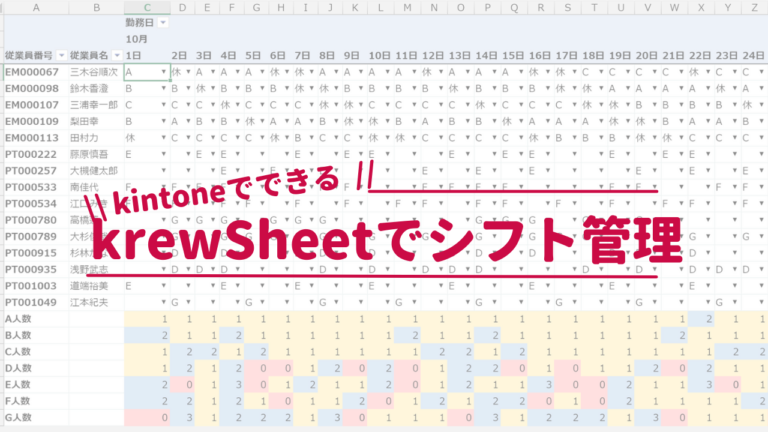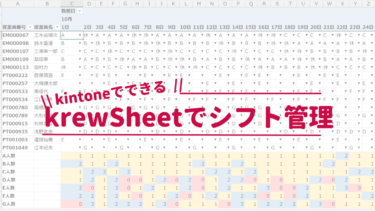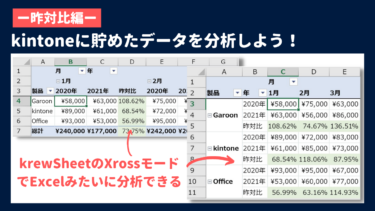krewSheetのXrossモードでは、シフト管理表を作成することができます。Excel業務のシステム化やこれから新たにkintoneで管理したい方にもおすすめです。
今回のkintoneで脱Excelをめざすブログでは、krewSheetで行えるシフト管理のイメージをご紹介します!
Excelでのシフト管理
よくお聞きするのは「Excelでシフト計画を立てているよ」という声です。
カレンダーのような見た目でシフト計画~シフトの共有まで簡単に行えるので、手軽に行える方法の1つです。
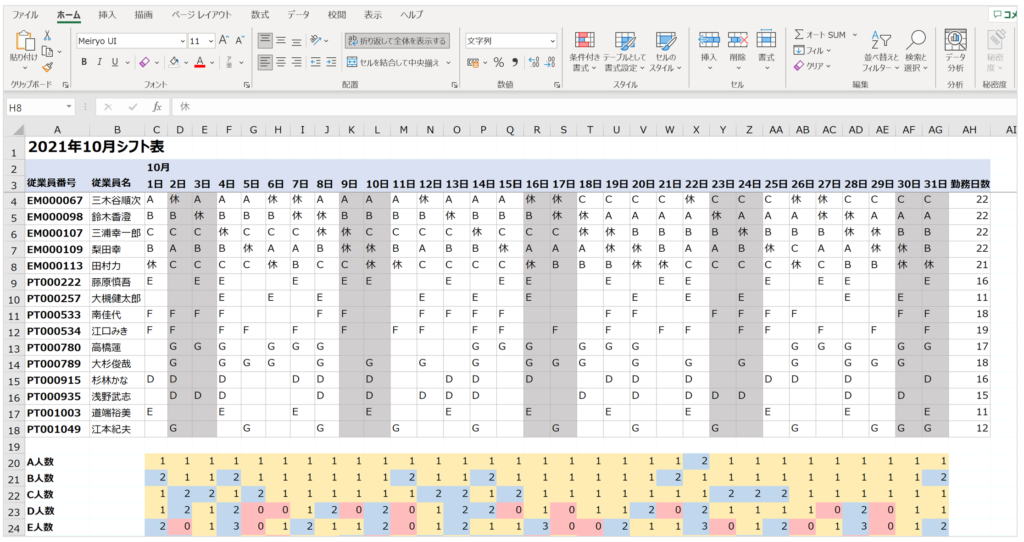
一方でExcelでシフト管理をすることで、次のようなことがデメリットとして聞こえてきます。
- 同時入力できないため作成に時間がかかり、完成が月末ギリギリになる
- 休日数や出勤人数を適切に調整するためにマクロを組んで対応。前任者から引き継いだExcelの改修が難しい
- 外部システムに取り込むためにデータ加工が必要(もしくは勤怠システムと二重管理している)
また、シフト管理をkintoneでシステム化する際に、Excelで行っていた見た目を維持しようとして冗長な作りのアプリになってしまうこともありますよね。
krewSheetでシフト表を作成
krewSheetのピボットモードでシフト表を作成する方法をご紹介します。シフト計画~完成後のシフトの共有まで使うことができ、かつExcelの見た目に近い形で入力できるのでkintoneでのシフト管理におススメしたい活用方法です。
使用するアプリの構成
使用するアプリはこちらのアプリです。
1人1日1レコード作成する「データを縦に積み上げるレイアウトのアプリ」です。従業員情報や勤務区分情報は別途マスタアプリからルックアップで入力しています。
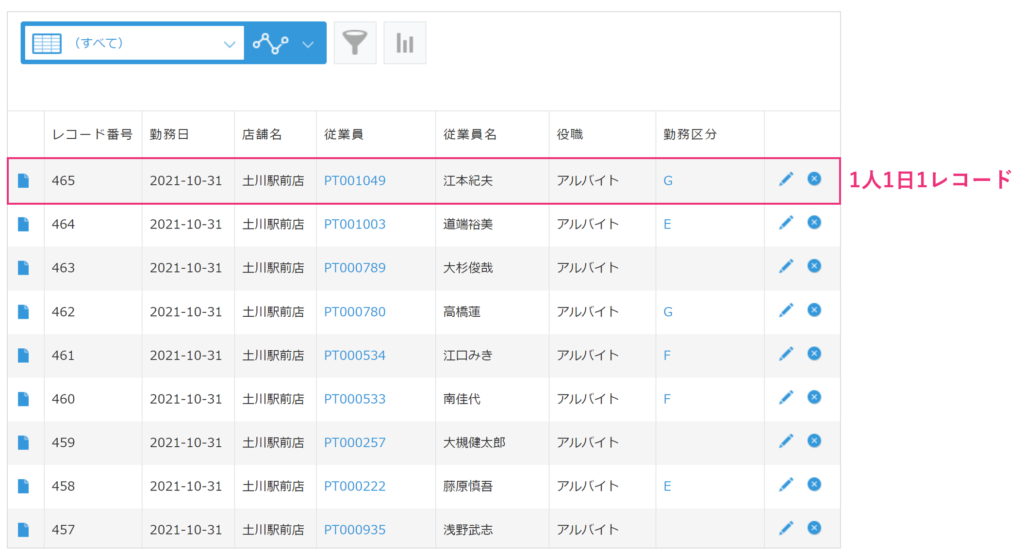
このアプリの状態のままだと、シフト調整するときに次のようなことが調整しにくいですよね。
- 当日何人出勤するか
- 必要な出勤数を満たせているか
(業種によっては、スキルのレベルごとに出勤数を見たいなどありますよね) - その人は1か月間で何日出勤して、何日休むのか
- 何日も連続で出勤になっていないか
krewSheetを設定したアプリ
krewSheetのXrossモードを使用してシフト管理用のビューを作成したのがこちらです。
縦積みだったレイアウトのアプリを日付を軸に横方向のレイアウトに見せることでシフト管理がしやすい見た目を作成しています。
- シフトをカレンダーのように表示できるので前後の予定を見て入力できる
- Excelのように複数データを一括で入力できる
- 当日の区分ごとの出勤人数を集計できる
- 各担当者の1か月あたりの出勤数を集計できる
来月のシフト計画を入力
来月以降のシフトを入力したい場合にもとても便利です。
来月分のレコードが未作成の場合でもkrewSheetなら入力枠をあらかじめ表示することができるので、すぐにシフト入力を始めることができます。
もっと詳しく確認する
このようにkrewSheetを使ってシフト管理を行うと、Excelのような使い勝手を残しつつkintoneにデータをしっかりためることができます。
トライアルをしたい方はこちらから
https://krew.mescius.jp/trial/krewsheet.htm
さらに詳しい設定を確認したい方はこちらから確認して下さい。
https://krewsheet-drill.mescius.jp/entry/drill-staff-calendar/